A modern hitelesítés sikertelen, állapotkód 4c7 – Microsoft Teams hiba
A Microsoft Teams(Microsoft Teams) egy egységes kommunikációs és együttműködési platform, amely egyesíti a folyamatos munkahelyi csevegést, a videomegbeszéléseket, a fájltárolást és az alkalmazások integrációját. Ha amikor megpróbál bejelentkezni a Microsoft Teamsbe(Microsoft Teams) , amikor olyan vállalati hálózatról csatlakozik, amelyre az Active Directory Federation Services ( AD FS ) telepítve van, és a „ Modern hitelesítés sikertelen”(Modern authentication failed”) hibaüzenetet kap, akkor ez a bejegyzés érdekelheti. Ebben a bejegyzésben azonosítjuk a lehetséges okot, és megadjuk a lehetséges megoldást, amellyel megpróbálhatja megoldani ezt a problémát.
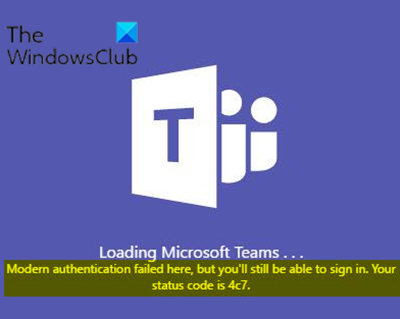
A modern hitelesítés sikertelen, állapotkód(Status) 4c7 – Microsoft Teams
Ha a hitelesítés sikertelen, az alábbi hibaüzenet jelenik meg:
Modern authentication failed here, but you’ll still be able to sign in. Your status code is 4c7.
És ha ellenőrzi a naplókat, a következőkhöz hasonló információkat láthat:
DateTime< 7124> — info — SSO: SSO requires credential. Status: caa10001. Attempting windows auth.
DateTime< 7124> — info — SSO requires credential. Status: caa10001. Attempting windows auth. diag:1
DateTime<7124> — info — SSO: (Non domain joined) No user present. Status: 3399548929
DateTime<7124> — error — SSO: ssoerr – (status) Unable to get errCode. Err:Error: ADAL error: 0xCAA10001SSO: ssoerr – (status) Unable to get errorDesc. Err:Error: ADAL error: 0xCAA10001
A Modern hitelesítés sikertelen – 4c7 állapotkód(Modern authentication failed – Status code 4c7) hibaüzenet megoldásához engedélyeznie kell az űrlapok hitelesítését(Forms Authentication) az AD FS Microsoft Management Console ( MMC ) beépülő modul használatával azon a számítógépen, amelyen az Active Directory helyi példánya található . Ehhez kövesse az alábbi lépéseket:
- A navigációs ablakban keresse meg a Hitelesítési szabályzatok elemet(Authentication Policies) .
- A részletek ablaktábláján a Műveletek alatt válassza a (Actions )Globális elsődleges hitelesítés szerkesztése(Edit Global Primary Authentication) lehetőséget .
- Az Intranet lapon válassza az Űrlapok hitelesítése lehetőséget(Forms Authentication) .
- Válassza az OK(OK) (vagy Alkalmaz(Apply) ) lehetőséget.
A Microsoft szerint ez a hiba azért fordul elő, mert a Microsoft Teams űrlaphitelesítést(Forms Authentication) igényel . Az AD FS(AD FS) telepítésekor az űrlapok hitelesítése(Forms Authentication) alapértelmezés szerint nincs engedélyezve az intraneten.
Az űrlap alapú hitelesítés a webes(Web) és az internet alapú online hálózatba kapcsolt számítógépes rendszerek kontextusában művészeti kifejezés. Általában azt a fogalmat jelenti, hogy a felhasználónak egy szerkeszthető „űrlapot” kell kitöltenie és elküldenie, hogy bejelentkezzen valamilyen rendszerbe vagy szolgáltatásba.
Az űrlaphitelesítés előnye, hogy a felhasználóknak nem kell tartományalapú hálózat tagjainak lenniük ahhoz, hogy hozzáférhessenek az alkalmazáshoz. Tehát a webalkalmazások száma a hitelesítés formáját használja webalkalmazásukban.
Az ASP.NET(ASP.NET) -ben háromféle hitelesítés létezik :
- Windows hitelesítés
- Űrlapok hitelesítése
- Útlevél hitelesítés
Ha a Windows integrált hitelesítése(Windows Integrated Authentication) sikertelen, a rendszer felkéri, hogy jelentkezzen be az Űrlap-hitelesítés(Forms Authentication) használatával .
Related posts
Zoom hozzáadása a Microsoft Teamshez
A Microsoft Teams telepítése Linux és macOS rendszeren
Hogyan dicsérjünk meg valakit a Microsoft Teamsben a jól végzett munkájáért
Lemarad, Kérje meg a rendszergazdát, hogy engedélyezze a Microsoft Teams szolgáltatást
Kapcsolja ki az olvasási nyugtákat a Microsoft Teamsben a csapattagok számára
A Microsoft Teams teljes eltávolítása Windows és Android rendszerről
A videomegosztást a rendszergazda letiltotta a Microsoft Teamsben
A legjobb projektmenedzsment alkalmazások a Microsoft Teams számára
A Microsoft Teams lehetővé teszi a felhasználók számára, hogy két monitoron csatlakozzanak értekezletekhez
A Microsoft Teams több példányának megnyitása Windows 11/10 rendszerben
A törölt dokumentumok helyreállítása a Microsoft Teamsből
A fájl zárolva van a Microsoft Teamsben
Megbeszélések zárolása a Microsoft Teamsben
Az alkalmazás telepítése és lapként való hozzáadása a Microsoft Teamsben
A személyes szolgáltatások használata a Microsoft Teamsben
Védett fájlok megosztása a Microsoft Teamsben
A téma módosítása a Microsoft Teamsben Windows 11 rendszeren
Microsoft Teams lap létrehozása feltöltött fájl használatával
A Snapchat Camera szűrő használata a Microsoft Teams és a Skype rendszeren
A Microsoft Teams megosztási tálca használatával tartalmat oszthat meg az értekezleten
